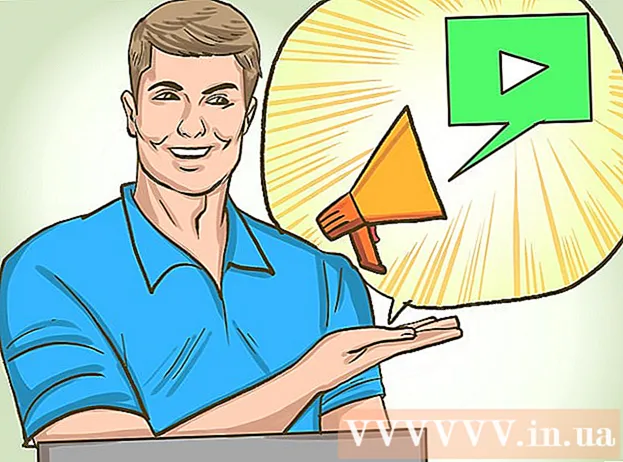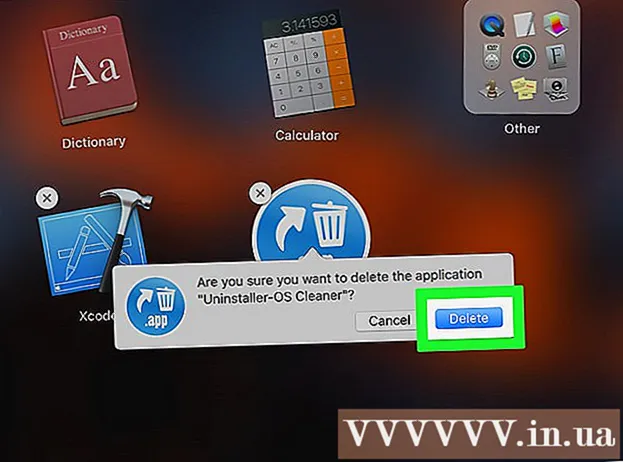நூலாசிரியர்:
Peter Berry
உருவாக்கிய தேதி:
16 ஜூலை 2021
புதுப்பிப்பு தேதி:
1 ஜூலை 2024

உள்ளடக்கம்
பெரும்பாலான உடனடி செய்தியிடல் பயன்பாடுகளைப் போலவே, ஒரே நேரத்தில் பல நபர்களுடன் செய்தி அனுப்ப குழுக்களை உருவாக்க வாட்ஸ்அப் உங்களை அனுமதிக்கிறது. அரட்டை மெனுவைத் திறந்து "புதிய குழு" என்பதைத் தேர்ந்தெடுப்பதன் மூலம் நீங்கள் வாட்ஸ்அப்பில் ஒரு குழுவை உருவாக்கலாம். இங்கிருந்து, உங்கள் தொலைபேசி புத்தகத்தில் இருக்கும் வரை 256 நபர்களை நீங்கள் சேர்க்கலாம்!
படிகள்
3 இன் முறை 1: குழுவை உருவாக்கு (ஐபோன்)
வாட்ஸ்அப் பயன்பாட்டைத் திறக்க கிளிக் செய்க. உங்கள் தொலைபேசியில் இந்த பயன்பாடு இல்லை என்றால், ஆப் ஸ்டோரிலிருந்து ஐபோனுக்கான வாட்ஸ்அப்பை இலவசமாக பதிவிறக்கம் செய்யலாம்.
- உங்கள் ஐபோனில் வாட்ஸ்அப்பைக் கண்டுபிடிக்க முடியாவிட்டால், நீங்கள் திரையின் மையத்திலிருந்து கீழே ஸ்வைப் செய்து, தோன்றும் தேடல் பட்டியில் "வாட்ஸ்அப்" என தட்டச்சு செய்யலாம். இந்த மெனுவின் மேலே வாட்ஸ்அப் ஐகான் காண்பிக்கப்படும்.

உங்கள் அரட்டை வரலாற்றைத் திறக்க "அரட்டைகள்" விருப்பத்தை அழுத்தவும். இந்த விருப்பம் திரையின் அடிப்பகுதியில் உள்ள கருவிப்பட்டியில் உள்ளது.- நீங்கள் அருகிலுள்ள அரட்டைக்கு அனுப்பப்பட்டால், அரட்டைகள் மெனுவுக்குத் திரும்ப, மேல் இடது மூலையில் அமைந்துள்ள "அரட்டைகள்" விருப்பத்தைத் தட்ட வேண்டும்.

அரட்டைகள் மெனுவின் மேல் வலது மூலையில் உள்ள "புதிய குழு" என்பதைக் கிளிக் செய்க.- ஒரு குழுவை உருவாக்க, நீங்கள் அரட்டை மெனுவில் குறைந்தபட்சம் ஒரு அரட்டையாவது வைத்திருக்க வேண்டும்: நீங்கள் வாட்ஸ்அப்பை நிறுவியிருந்தால், "புதிய குழு" விருப்பத்தை செயல்படுத்த யாருக்கும் ஒரு வார்த்தையை மட்டுமே உரை செய்யலாம்.

உங்கள் குழுவில் கடைசி பெயரைச் சேர்க்க தொடர்புகளின் பெயரைத் தட்டவும். நீங்கள் ஒரு குழுவில் 256 பேர் வரை சேர்க்கலாம், நீங்கள் இப்போது சேர்த்த நபர்களின் பெயர்கள் மற்றும் சின்னங்கள் உங்கள் திரையின் மேல் காண்பிக்கப்படும்.- வாட்ஸ்அப் திரையின் மேலே உள்ள தேடல் பட்டியில் குறிப்பிட்ட தொடர்புகளையும் நீங்கள் காணலாம்.
- தொடர்புகளுக்கு வெளியே நபர்களை நீங்கள் சேர்க்க முடியாது.
திரையின் மேல் வலது மூலையில் உள்ள "அடுத்து" என்பதைக் கிளிக் செய்க. பயன்பாடு உங்களை "புதிய குழு" உருவாக்கும் பக்கத்திற்கு திருப்பி விடும். இங்கிருந்து, நீங்கள்:
- குழுவின் பெயரைச் சொல்ல "குழு பொருள்" ஐச் சேர்க்கவும் (25 எழுத்துக்கள் வரை).
- குழு பொருள் புலத்தின் இடதுபுறத்தில் உள்ள கேமரா ஐகானைக் கிளிக் செய்வதன் மூலம் படத்தைச் சேர்க்கவும்.
- அதிகாரப்பூர்வமாக ஒரு குழுவை உருவாக்கும் முன் பங்கேற்பாளர்களை அகற்று.
உங்கள் திரையின் மேல் வலது மூலையில் உள்ள "உருவாக்கு" என்பதைக் கிளிக் செய்க. இந்த கட்டத்தில், நீங்கள் அதிகாரப்பூர்வமாக ஒரு குழுவை வாட்ஸ்அப்பில் உருவாக்கியுள்ளீர்கள்! விளம்பரம்
3 இன் முறை 2: குழுவை உருவாக்கு (Android)
வாட்ஸ்அப் பயன்பாட்டைத் திறக்க கிளிக் செய்க. உங்கள் சாதனத்தில் ஏற்கனவே வாட்ஸ்அப் இல்லையென்றால், நீங்கள் Google Play Store இலிருந்து Android பதிப்பை இலவசமாக பதிவிறக்கம் செய்யலாம்.
- உங்கள் தொலைபேசியில் வாட்ஸ்அப்பைக் கண்டுபிடிக்க முடியாவிட்டால், கூகிள் மூலம் "பயன்பாடுகளில்" அம்சத்தை - தொலைபேசி பயன்பாடுகளில் தேடல் அம்சத்தைப் பயன்படுத்தி தேட முயற்சி செய்யலாம்.
வாட்ஸ்அப் கருவிப்பட்டியில், திரையின் அடிப்பகுதியில் உள்ள "அரட்டைகள்" தாவலைக் கிளிக் செய்க.
- நீங்கள் அருகிலுள்ள அரட்டைக்கு அனுப்பப்பட்டால், அரட்டைகள் மெனுவைக் காண மேல் இடது மூலையில் உள்ள "அரட்டைகள்" விருப்பத்தை நீங்கள் கிளிக் செய்ய வேண்டும்.
Android இல் மெனு பொத்தானை அழுத்தவும். அரட்டைகள் பக்கத்தில் ஒரு மெனு திறக்கும்.
மெனுவின் மேலே உள்ள "புதிய குழு" விருப்பத்தை சொடுக்கவும். இந்த கட்டத்தில், உங்கள் குழுவிற்கு உறுப்பினர்களைத் தேர்வு செய்யுமாறு கேட்கப்படுவீர்கள்.
குழுவில் சேர்க்க தொடர்புகளின் பெயர்களைத் தட்டவும். திரையின் மேற்புறத்தில் உள்ள தேடல் பட்டியில் ஒரு குறிப்பிட்ட தொடர்பையும் நீங்கள் தேடலாம்.
- தொடர்புகளுக்கு வெளியே நபர்களை நீங்கள் சேர்க்க முடியாது.
- தொடர நீங்கள் தயாராக இருக்கும்போது, திரையின் மேல் வலது மூலையில் உள்ள "சரி" பொத்தானை அழுத்தவும்.
திரையின் மேற்புறத்தில் புலத்தில் குழு பெயரைச் சேர்க்கவும்.
உங்கள் அணியில் ஒரு படத்தைச் சேர்க்கவும். குழு பெயருக்கு அடுத்த வெற்று பெட்டியைக் கிளிக் செய்து கேலரியில் இருந்து ஒரு படத்தைத் தேர்ந்தெடுப்பதன் மூலம் நீங்கள் அவ்வாறு செய்யலாம்.
- நீங்கள் விரும்பினால், நீங்கள் வாட்ஸ்அப்பில் ஒரு படத்தையும் எடுக்கலாம்.
முடிந்ததும் திரையின் மேல் வலது மூலையில் உள்ள காசோலை குறி (✓) ஐக் கிளிக் செய்க. எனவே நீங்கள் வாட்ஸ்அப்பில் குழுவைப் பெற்றுள்ளீர்கள்! விளம்பரம்
3 இன் முறை 3: உங்கள் குழுவுக்கு ஒரு செய்தியை அனுப்பவும்
"அரட்டைகள்" விருப்பத்தை சொடுக்கவும். நீங்கள் அரட்டைகள் மெனுவுக்கு அழைத்துச் செல்லப்படுவீர்கள், மேலும் உங்கள் குழு பெயரைக் காண்பீர்கள்.
குழு அரட்டை சாளரத்தைத் திறக்க பெயரைக் கிளிக் செய்க.
திரையின் அடிப்பகுதியில் புலத்தைத் தட்டவும். உங்கள் செய்தியை உள்ளிடுவது இதுதான்.
உள்ளிடவும், செய்திகளை உருவாக்கவும். உருவாக்கியதும், அரட்டை புலத்திற்கு அடுத்துள்ள அம்பு பொத்தானைக் கிளிக் செய்வதன் மூலம் செய்தியை அனுப்பலாம்.
படத்தைச் சேர்க்க கேமரா ஐகானைக் கிளிக் செய்க. நீங்கள் கேலரியில் இருந்து படங்களைச் சேர்க்கலாம் அல்லது வாட்ஸ்அப் பயன்பாட்டில் நேரடியாகப் பிடிக்கலாம்.
- உங்கள் படத்தை அனுப்ப திரையின் மேல் வலது மூலையில் உள்ள "அனுப்பு" விருப்பத்தை சொடுக்கவும்.
குழு அரட்டையைப் பயன்படுத்துவதைத் தொடரவும். உங்களுக்கு பிடித்த தொடர்புகளை இலவசமாக வைத்திருக்க வாட்ஸ்அப்பின் குழு அரட்டை அம்சத்தைப் பயன்படுத்தலாம்! விளம்பரம்
ஆலோசனை
- வாட்ஸ்அப்பில் குழு அம்சத்தைப் பயன்படுத்துவது சர்வதேச கூட்டங்களை ஒழுங்கமைக்க, நண்பர்களைச் சந்திக்க மற்றும் பலவற்றிற்கான சிறந்த வழியாகும்.
- செய்தியை அனுப்பிய பிறகு, தொடர்ச்சியான காசோலை மதிப்பெண்கள் தோன்றும்: ஒரு செக்மார்க் என்றால் செய்தி அனுப்பப்பட்டது, இரண்டு உண்ணிகள் பெறுநருக்கு செய்தியைப் பெற்றுள்ளன என்பதைக் குறிக்கின்றன, இரண்டும் பச்சை நிறத்தில் இருக்கும்போது உங்கள் செய்தி வாசிக்கப்பட்டது.
எச்சரிக்கை
- உணர்திறன் வாய்ந்த ஒன்றைச் செய்ய நீங்கள் திட்டமிட்டால், குழுவில் நபர்களைச் சேர்ப்பதில் கவனமாக இருக்க வேண்டும்.